金士顿u盘写保护,小编教你解除U盘写保护
很多朋友买U盘都喜欢选择金士顿U盘,有时候使用U盘时发现U盘写保护了,不能删除和写入东西,那么要怎么解决金士顿u盘写保护的问题呢?
U盘写保护问题是非常常见的问题,解决起来有时候简单有时候也麻烦,很多人遇到金士顿u盘写保护时就不知道怎么办了,小编给大家分享金士顿u盘写保护的解除方法。
1、首先可以看看U盘上面有没有一个开关,这个开关就是U盘写保护的开关。
2、可以尝试用修改注册表的方法解除,按win+r键打开运行输入“regedit”打开注册表编辑器,在里面依次展开HKEY_LOCAL_MACHINE\SYSTEM\CurrentControlSet\Control\StorageDevicePolicies(如果没有StorageDevicePolicies,则可以新建一个,方法是:右键单击Control选择“新建”,选择“项”,输入StorageDevicePolicies即可。

U盘写保护图-1
右键建立Dword值命名为WriteProtect并令其值为0(双击WriteProtect即可弹出设置对话框)最后退出重启电脑即可。
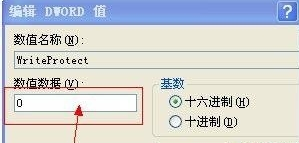
U盘图-2
3、也可以用USBOOT软件来解决,网上下载一个usboot软件打开运行选择U盘,然后选择工作模式为“用0重置参数”,最后点击开始按钮即可。不过这个是重置U盘,里面的资料会被清除的。
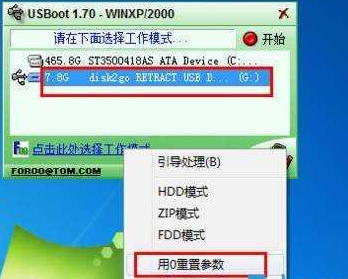
金士顿u盘写保护图-3
4、如果上面的方法都没能解决的话那么就用金士顿U盘量产工具量产一下U盘了,这个方法是确定可以解决写保护问题的,但是需要一定的动手能力,这里就不详细介绍了,有需要可以在站内搜索相关的教程。
相关阅读
- 天天p图武媚娘妆怎么用
- 无线路由器ping不稳定的解决方法
- 压缩文件不能打开显示无法找到应用程序怎么解决
- 云麦好轻 min体脂称怎么用?
- 2016放假安排公布 春节2月7日至13日放假
- e租宝是非法集资吗 e租宝的钱还能拿回来吗
- qq8.0体验版发布 qq8.0怎么样
- 百度VIP返利是真的吗 百度VIP返利是真是假
- 携程云抢票怎么样 携程云抢票会不会成功 靠谱吗
- 麻蜜网真的可以返利吗 麻蜜网怎么返利
《金士顿u盘写保护,小编教你解除U盘写保护》由网友“白兰鸽”推荐。
转载请注明:http://www.modouwifi.com/jiaocheng/052441YQ2021.html